
Ronald Chapman
0
4815
899
Il Portable Document Format è una cosa meravigliosa. Lo usiamo tutti: documenti universitari, domande, documenti di lavoro. È lo standard del settore per la visualizzazione di documenti in formato fisso con possibilità multipiattaforma. Ho trovato 7 componenti aggiuntivi killer PDF che avresti voluto, e anche 13 componenti aggiuntivi non vale la pena sprecare il tuo tempo con.
Esistono molti modi per manipolare un PDF che forse non conoscevi prima. Ecco i modi in cui la formattazione del PDF può essere eseguita utilizzando gli strumenti elencati di seguito:
- Unione di PDF
- Conversione di pagine Web in PDF
- Conversione di pagine Web in immagini
- Sostituire la necessità di lettori PDF
- Conversione di PDF in Word
- Visualizzazione di PDF online
- Stampa pagine Web come PDF
- Aggiungi ai preferiti una pagina in un PDF in lettura online
- Modifica e manipolazione di PDF online
Strumenti PDF 1: estensioni
a) Docs PDF / Powerpoint Viewer (di Google) (4/5 - 2082) 833,833 utenti (0,25%)
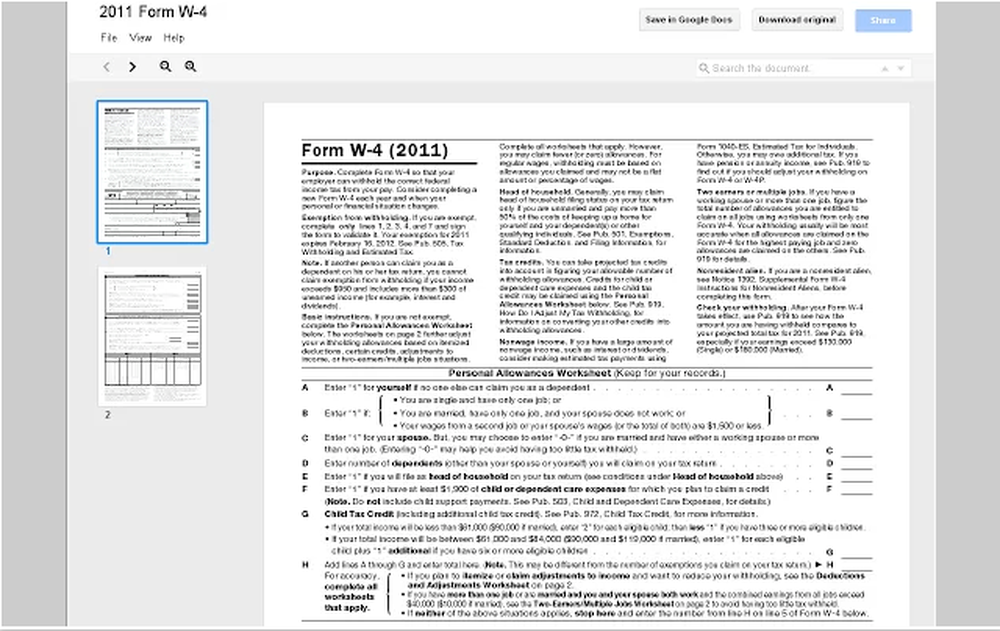
Questa estensione è estremamente popolare ma non ha attirato un'enorme quantità di voti favorevoli. Questo è uno strumento semplice che consente solo la visualizzazione, non la manipolazione. Uno svantaggio è che non può aprire file che richiedono un accesso. Inoltre, quando ho provato a visualizzare un articolo accademico, mostrava semplicemente una versione HTML. Sfortuna?
Descrizione:
“Anteprime automaticamente pdf, presentazioni powerpoint e altri documenti in Google Docs Viewer. Facendo clic su un link per un formato di documento supportato, verrai indirizzato al Visualizzatore di Google Documenti. Non è più necessario scaricare file di grandi dimensioni e avviare un'altra applicazione solo per vederla. Google Documenti Viewer non funziona su file che richiedono un accesso per la visualizzazione, ma puoi farlo ignorare domini specifici nelle opzioni in modo da scaricare comunque il file. Nella pagina delle opzioni puoi anche disabilitare tutti i formati di file per i quali non vuoi utilizzare il Viewer. Tieni presente che Chrome ora ha un visualizzatore PDF separato da questo plug-in. Se si preferisce utilizzare Google Documenti per visualizzare i PDF, è possibile abilitarlo nelle opzioni.”
b) Print Friendly e PDF (4/5 - 248) 130, 736 utenti (0,19%)
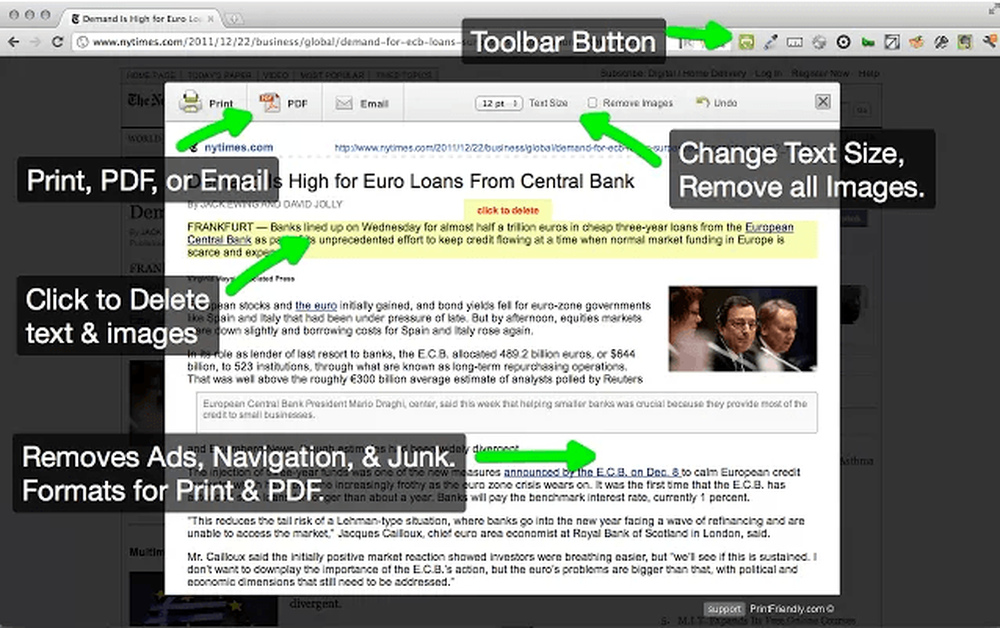
Con un livello moderatamente alto di utenti, PrintFriendly e PDF è difficile da giudicare in quanto solo lo 0,19% degli utenti lo ha accreditato. È uno strumento davvero utile per stampare velocemente e in modo ordinato le pagine Web senza il disordine delle schede e delle barre laterali. I PDF più ordinati delle pagine Web possono anche essere salvati con questo. Ho trovato questo davvero eccezionale per il salvataggio di articoli di giornale che volevo fare riferimento come PDF. Funziona meglio su singoli articoli o post, non su homepage dove ci sono molte immagini e informazioni miste.
Descrizione:
“Risparmia carta e inchiostro quando stampi. Print Friendly rimuove pubblicità, navigazione e spazzatura prima della stampa. Le pagine sono ottimizzate per la migliore esperienza di lettura della stampa. È possibile fare clic per cancellare qualsiasi contenuto prima di stampare. Rimuove le immagini o le singole immagini. Cambia la dimensione del testo da più grande a più piccolo. Genera PDF per l'archiviazione, la condivisione o il salvataggio. I PDF includono link cliccabili e URL sorgente in modo da poter continuare a interagire.
Caratteristiche
* Anteprima di stampa
* Salva come PDF
* Pagina di posta elettronica
* Rimuovi immagini e testo che non vuoi
* Cambiare la dimensione del font”
c) PDF viewer (4/5 - 33) 246, 206 utenti (0,01%)
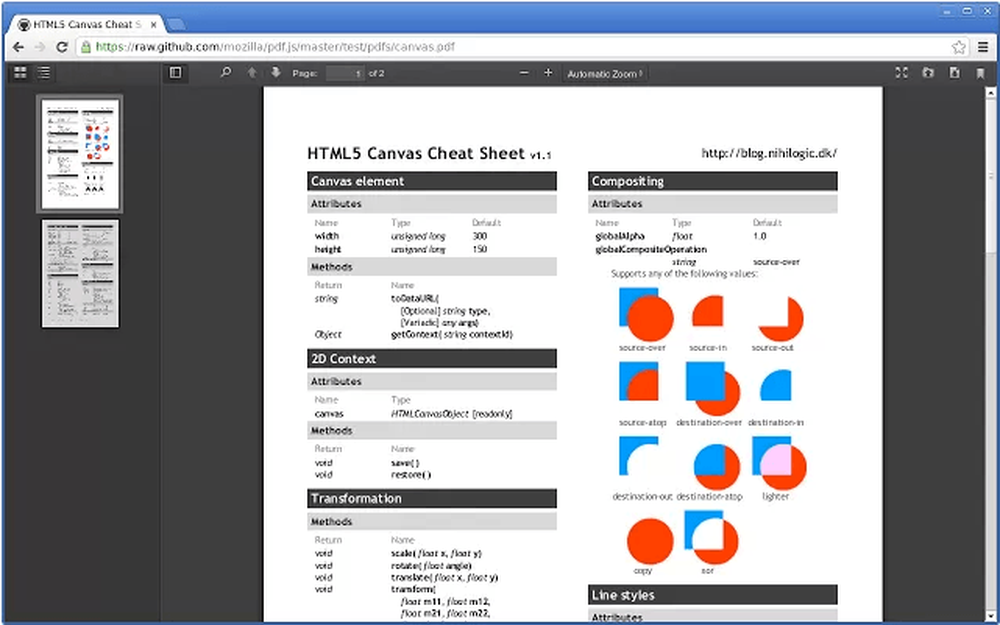
Come nota la descrizione ufficiale, è un “sperimentare” cercando di superare il problema dell'assistenza al codice nativo. Ha una valutazione 4/5, ma solo dallo 0,01% di quasi un quarto di milione di utenti. Il commento è molto positivo e non ho avuto problemi con esso.
Descrizione:
“PDF.js è un esperimento di tecnologia HTML5 che esplora la creazione di un renderer di PDF (Portable Document Format) fedele ed efficiente senza l'assistenza del codice nativo. Questa estensione fornisce PDF.js come visualizzatore PDF predefinito in Chrome.”
d) Salva come PDF (3,5 / 5 - 537) 150, 631 utenti (0,36%)
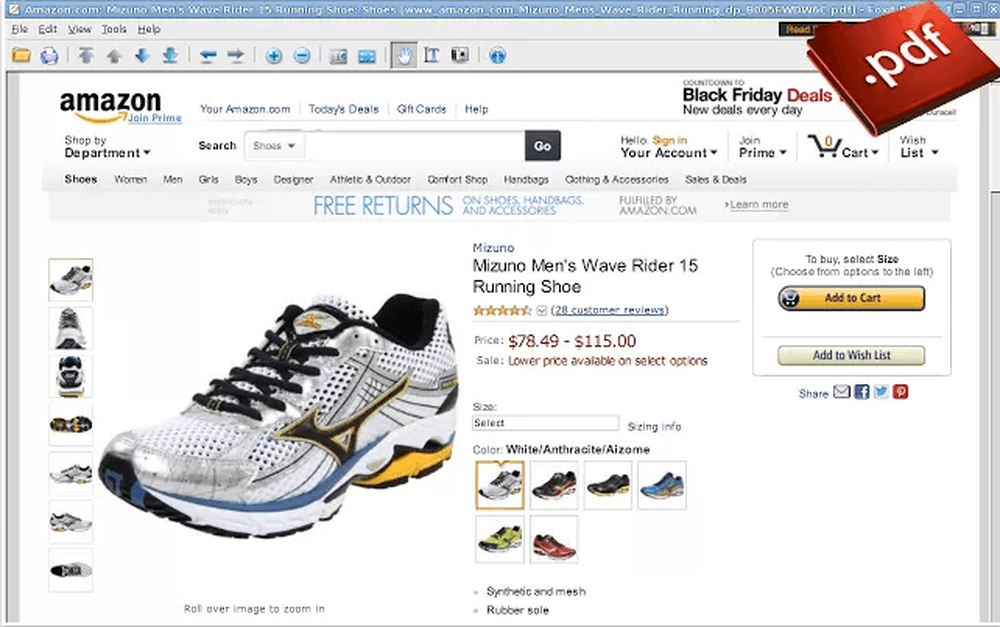
Questa estensione offre all'utente funzionalità limitate per manipolare e salvare pagine Web nella versione gratuita. Altre funzionalità sono disponibili se accedi e paghi. Batte “Stampa amichevole e PDF” essendo in grado di generare PDF da pagine Web complicate.
Descrizione:
“Consente di scaricare pagine Web in formato PDF in un clic. Questa estensione ti consente di salvare facilmente le pagine Web in pdf. Utilizza il servizio online https://pdfcrowd.com html in pdf. L'estensione funziona immediatamente utilizzando le impostazioni predefinite. Se desideri personalizzare il pdf, puoi iscriverti a un account a pagamento su Pdfcrowd. Le opzioni disponibili includono le dimensioni della pagina, l'orientamento della pagina, i margini, la protezione della password, la vista iniziale, ecc. Puoi avere ulteriori informazioni sull'estensione su https://pdfcrowd.com/save-as-pdf-explained/”
e) PDFescape Free PDF Editor (3.5 / 5 - 157) 72, 898 utenti (0.22%)
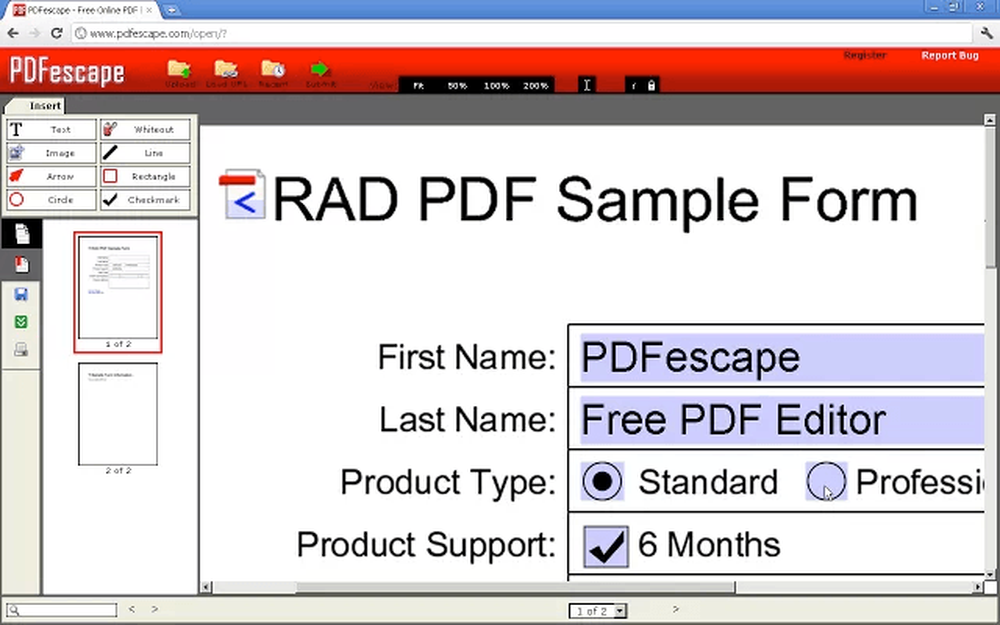
Se non vuoi avere il fastidio di avere un lettore PDF per aprire e modificare i PDF, questo sostituisce i lettori consentendo di fare tutto online. Uno svantaggio è che se vuoi farlo offline, allora un lettore sarebbe molto utile! La mia esperienza con questo è stata molto positiva, ad esempio la possibilità di aggiungere link, white-out, note a mano libera o di testo a tutti i tipi di report e file. È un po 'lento caricare documenti lunghi, ma questa è la mia unica critica.
Descrizione:
“Questa estensione di Google Chrome ti consente di aprire automaticamente i file PDF che scopri online in PDFescape. L'utilizzo di questa estensione ti consente di aprire rapidamente i file PDF online all'interno di PDFescape (anziché il tuo lettore PDF predefinito). Non è richiesto alcun software aggiuntivo o registrazione! L'estensione Chrome di PDFescape è completamente gratuita (come PDFescape). Aprendo file PDF online in PDFescape, gli utenti di Google Chrome non hanno più bisogno di Adobe Reader o di qualsiasi altro lettore PDF. PDFescape è in grado di modificare file PDF, compilare moduli PDF, aggiungere campi modulo e collegamenti ipertestuali a file, stampare e visualizzare file PDF, riordinare le pagine, rimuovere completamente le pagine dai file e molto altro.”
f) Converti PDF in Word (3,5 / 5 - 238) 98,550 utenti (0,24%)
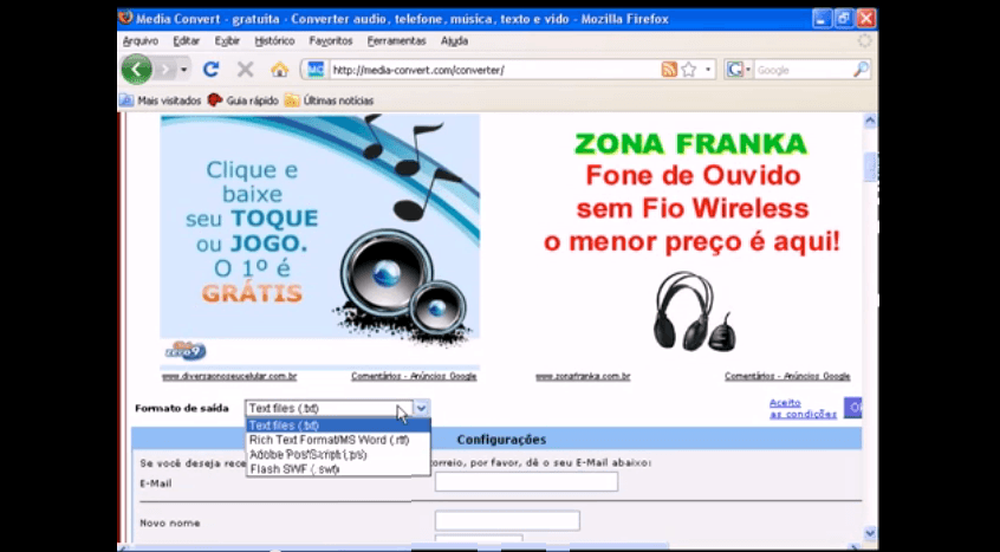
Ci sono molti siti web che eseguono questo servizio gratuitamente, quindi non è molto rivoluzionario. L'ho provato e si è schiantato - due volte. L'app PDF in Word elencata di seguito ha fornito un servizio molto migliore.
Descrizione:
“Converti PDF in Word senza installare alcuna app sul tuo computer. La conversione da Pdf a Word è uno strumento semplice per convertire i file pdf in formato word. In questa nuova versione della nostra estensione, vogliamo portare all'utente tutte le conoscenze acquisite dalla nostra app Web da PDF a Word Converter App per Chrome e disponibili gratuitamente. Speriamo che apprezzerai i cambiamenti.”
g) PDF Bookmarker per Google Docs (4/5 - 12) 2207 utenti (0,54%)
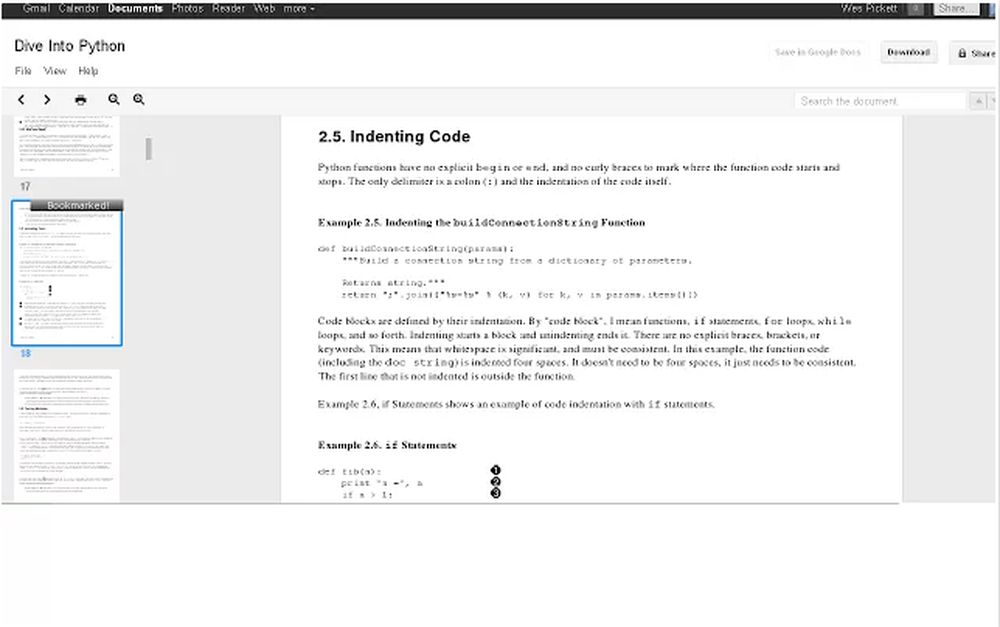
Per qualcuno che legge un sacco di lunghi report o articoli in formato PDF (come me) questo è un modo molto utile per non perdere traccia di ciò che sto leggendo online. Raccogli l'ultima pagina che hai inserito nei segnalibri, senza scorrimento per trovare il punto in cui hai lasciato. O così dice. Forse ho sbagliato, ma ho aperto un piccolo PDF in Google Drive Viewer come da istruzioni, ma non sono riuscito a trovare il file “segnalibro” in qualunque posto.
Descrizione:
“Fai clic sul pulsante del segnalibro sull'icona a forma di miniatura nella colonna di sinistra e l'estensione ricorderà la pagina con segnalibro. Quando apri di nuovo il pdf, si aprirà alla pagina che hai inserito per ultimo e potrai continuare a leggere. NOTA: i segnalibri sono sincronizzati con il cloud, quindi i segnalibri verranno trasferiti tra tutti i computer utilizzando l'estensione.”
h) iWeb2x - URL per PDF e immagini (4/5 - 78) 11238 utenti (0,69%)
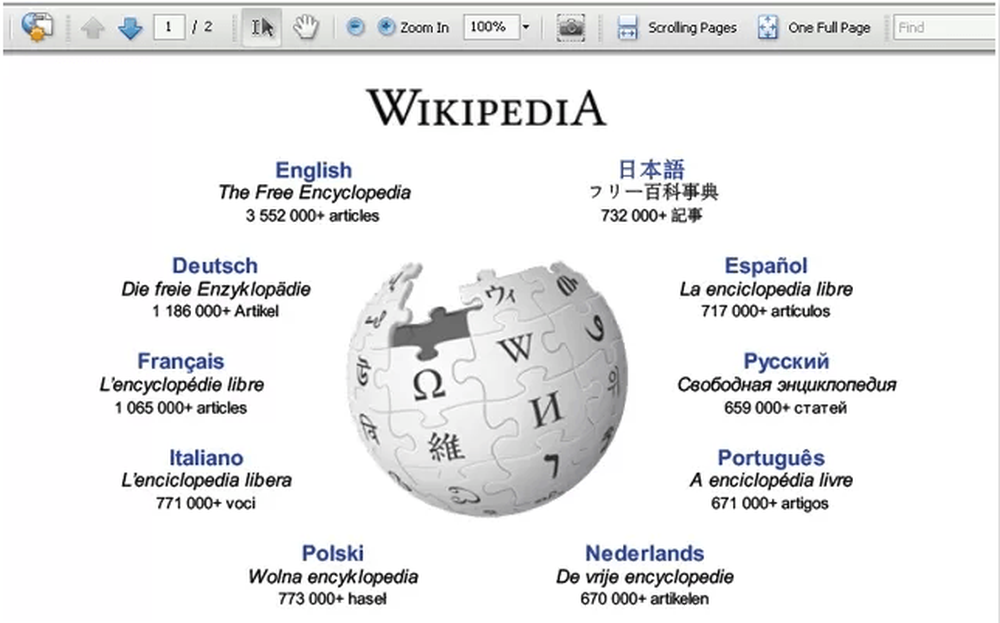
La funzione PDF è davvero bella - l'ho testata su una pagina di destinazione di un giornale, e ha prodotto un buon PDF (puoi scegliere anche in scala di grigi se lo desideri). L'opzione immagine è stata meno soddisfacente, non consentendo opzioni di ritaglio o opzioni di download: è necessario fare clic con il pulsante destro del mouse per salvare. “Screenshot della pagina Web” è un modo migliore estensione per questo.
Descrizione:
“Converti una pagina Web in PDF compatibile con la stampante, un'immagine istantanea o uno sfondo ad alta risoluzione.
1. Pagina Web in PDF
- Converti la pagina Web in un elegante PDF compatibile con la stampante per stampare o leggere offline
- Controlla le dimensioni della pagina (Letter, Legal, A0-A9, B0-B10, + altro)
- Controllo dell'orientamento della pagina (orizzontale, verticale)
- Controlla la modalità di rendering PDF (Colore, Grigio)
- Escludere le immagini delle pagine Web o il colore di sfondo per ottimizzare la stampa
- Il servizio utilizza il seguente servizio online iWeb2Print
2. Pagina Web per immagine
- Converti una pagina web in un'istantanea dell'immagine o in uno sfondo ad alta risoluzione
- Supporta diversi formati di immagine (PNG, GIF, JPG, TIF, BMP, PPM, PGM)
- Supporta formati carta da parati standard (1024 × 768, 1280 × 600, 1920 × 1200, + altro)
- Imposta la dimensione dell'immagine su “Schermo” per salvare l'intera pagina web piuttosto che la sua area visibile
- Imposta il formato dell'immagine su “PNG” per ottenere immagini ad alta risoluzione. Le dimensioni potrebbero essere enormi!
- Imposta il formato dell'immagine su “JPG” per ottenere immagini di dimensioni ridotte
- Il servizio utilizza il seguente servizio online iWeb2Shot”
i) Firma ora - Firma e riempi documenti PDF e Word (4.5 / 5 - 29) 2506 utenti (1,12%)
Pubblicità
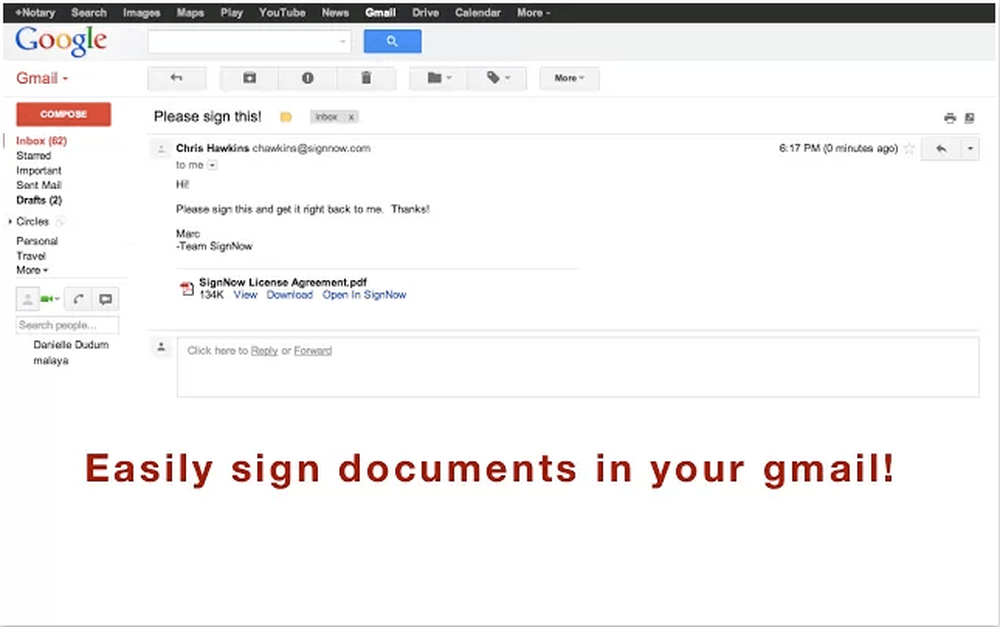
Se non ti dispiace l'aspetto di una firma elettronica, allora questo è abbastanza un risparmio di tempo. Registrati online e vai. Tuttavia, devi creare un account per usarlo.
Descrizione:
“Firma i documenti ovunque o ottieni la firma di chiunque gratuitamente. L'estensione di SignNow semplifica la firma dei pdf dal web o dalla tua gmail. Basta fare clic “Apri in SignNow” da qualsiasi pdf nel browser, incluso in gmail, per firmare facilmente un documento. Hai bisogno di firmare un documento? Hai bisogno di ottenere la firma di qualcuno su un documento? SignNow rende facile fare entrambe le cose gratuitamente, dimenticando la stampa, la scansione o l'invio di fax. Semplicemente:
1) Carica qualsiasi documento PDF, Word o rich text
2) Firmare realisticamente disegnando con il mouse, digitando o caricando. Le persone non sapranno nemmeno che la tua firma è elettronica.
3) Invia il documento firmato a chiunque, o salva il documento su un account gratuito di SignNow.”
j) Invia a Google Drive (4.5 / 5 - 94) 31270 utenti (0,3%)
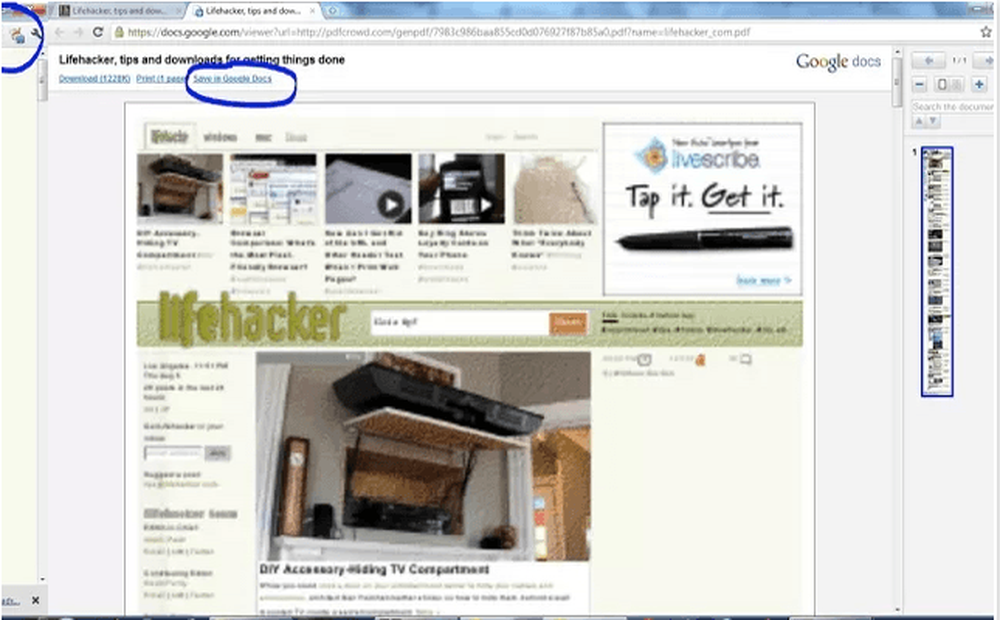
Uno strumento piuttosto carino se si desidera salvare rapidamente una pagina Web su Drive come PDF. Questa è un'alternativa al salvataggio sul tuo computer e quindi al caricamento su Drive. La sua limitazione non è in grado di funzionare su siti che richiedono un accesso o una sessione. Qualche distorsione dei pixel si è verificata in alcune delle immagini sulla pagina web che ho inviato a Drive. Il testo ha funzionato bene.
Descrizione:
“Ti consente di caricare una versione pdf della pagina corrente su Google Drive utilizzando il servizio pdfcrowd. Lo scopo di questa estensione è quello di semplificare il salvataggio di una pagina Web sul tuo Google Drive. Per usare (vedi screenshot):
* Fai clic sull'icona di estensione sulla pagina che desideri caricare
* Clicca il “Salva in Google Drive” pulsante nella parte superiore di Google Documenti Viewer che si apre in una nuova scheda
* Vedi le opzioni per più funzionalità
limitazioni:
* Non funzionerà su siti che richiedono un accesso o una sessione”
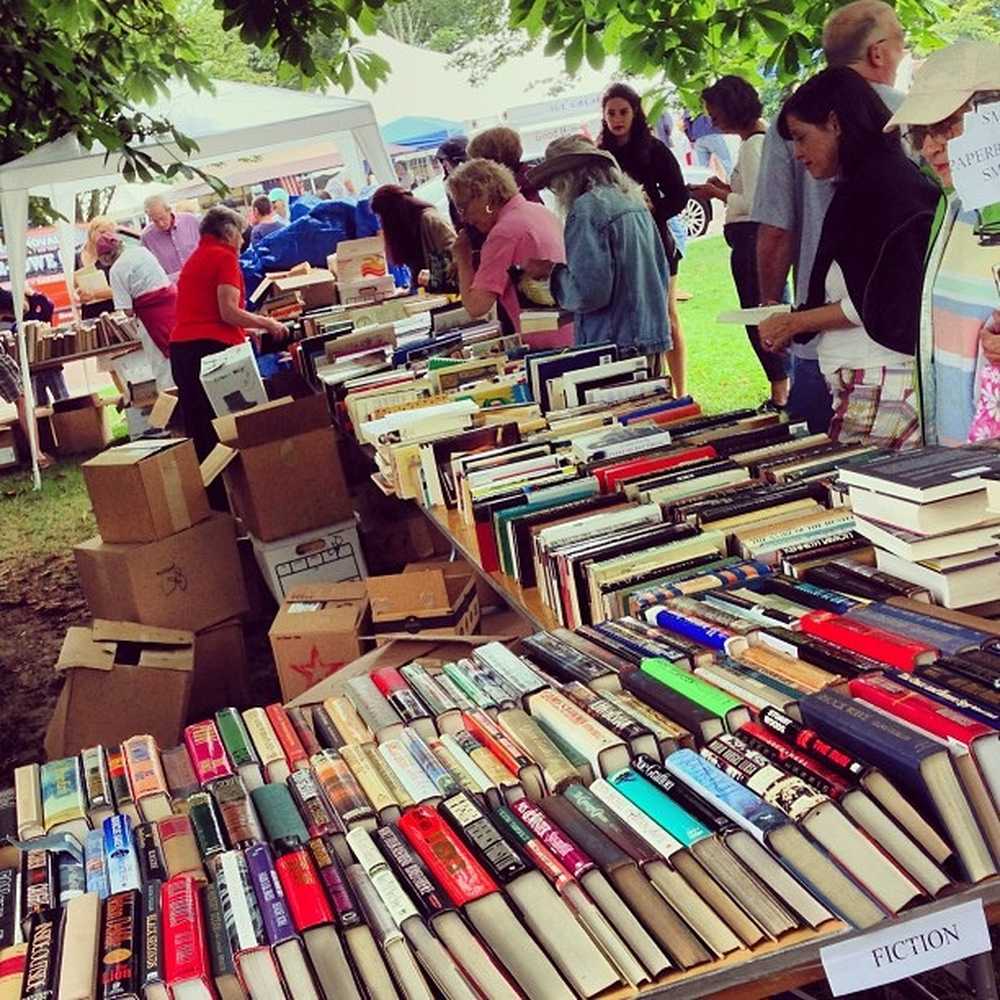
come cercare nello store di Chrome ...
Leggi Successivo

10 piccole modifiche per far sentire la tua casa come una casa

Cosa rende felici le persone? 20 segreti delle persone "sempre felici"

Come affinare le tue abilità trasferibili per un interruttore di carriera rapido
Scorri verso il basso per continuare a leggere l'articoloStrumenti PDF 2: app
a) PDF Mergy (4.5 / 5 - 638) 288990 utenti (0,22%)
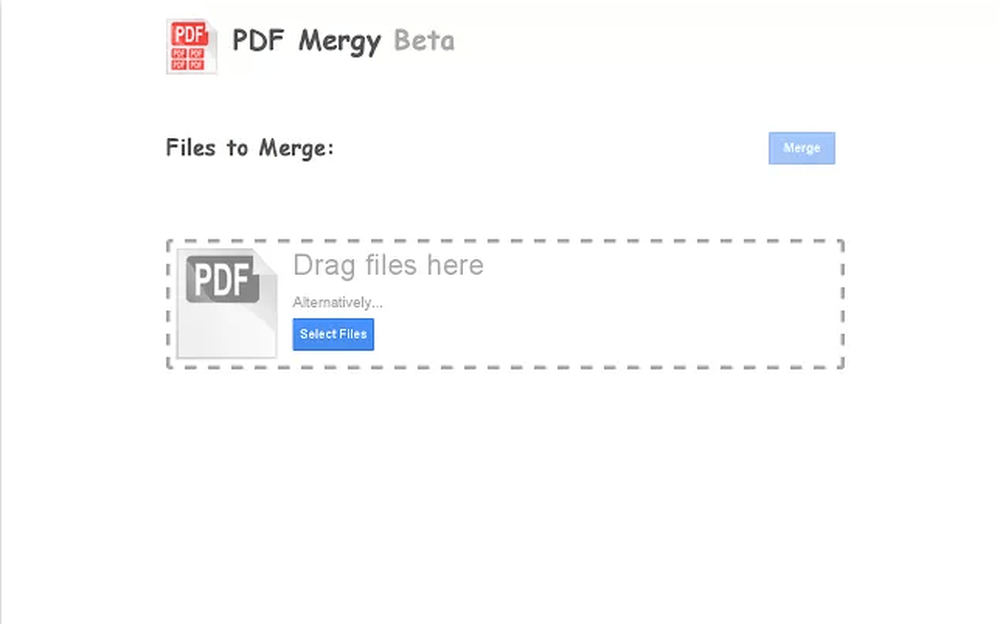
Ancora una volta, un altro strumento che puoi trovare come app web in pochi istanti su un motore di ricerca, ma se sei un utente frequente, potrebbe essere una buona app da installare. Mi piace l'opzione di poter unire PDF dal computer e Drive, e avere l'opzione di salvare su computer e Drive anche dopo. A volte devi caricare invece di fare drag & drop.
Descrizione:
“Questa WebApp fornisce un modo semplice per unire file PDF. Puoi selezionare i file che vuoi unire dal tuo computer o rilasciarli sull'app usando il drag and drop. Quindi usa il trascinamento per portare i file nell'ordine desiderato. Il file PDF unito risultante conterrà tutti i documenti nell'ordine così come appaiono sullo schermo. Al termine, premere Unisci per iniziare la fusione. Per elaborare i tuoi file, questi verranno caricati su un server remoto. I file vengono caricati e archiviati solo allo scopo di essere uniti. Alcuni minuti dopo l'elaborazione, tutti i file vengono eliminati in modo permanente dal sistema remoto. Si prega di notare che questa applicazione al momento non presenta alcuna crittografia. Quindi non dovresti usarlo con file riservati, specialmente se sei su una rete non fidata.”
b) Strumenti PDF online gratuiti (3/5 - 285) 218390 utenti (0,13%)
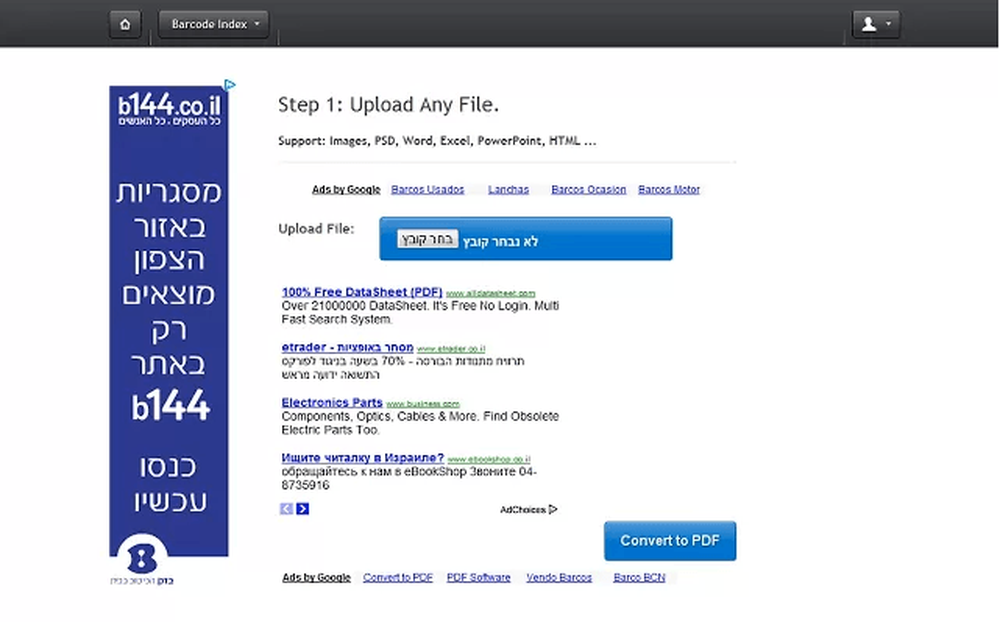
Nonostante l'annuncio di funzionalità multiple, questo NON funziona affatto.
Descrizione:
“Strumenti PDF online gratuiti: ruotare PDF, unire qualsiasi file in PDF, dividere PDF, PDF in JPEG, qualsiasi file in PDF, Barcode2PDF. Strumenti PDF. Unisci due o più file (Immagini, PSD, Word, Excel, PowerPoint, HTML ...) in un nuovo documento PDF. Converti qualsiasi documento in PDF: Immagini, PSD, Word, Excel, PowerPoint, Convertitore da HTML a PDF. Converti qualsiasi file in JPG: carica qualsiasi file e scarica il file zip contiene tutte le pagine come jpeg. Sblocca documenti PDF: accedi ai file PDF protetti da password. Sblocca i documenti PDF con restrizioni rimuovendo le restrizioni di stampa, modifica e copia”
c) Applicazione PDF to Word Converter (3/5 - 472) 209062 utenti (0,23%) Pubblicità
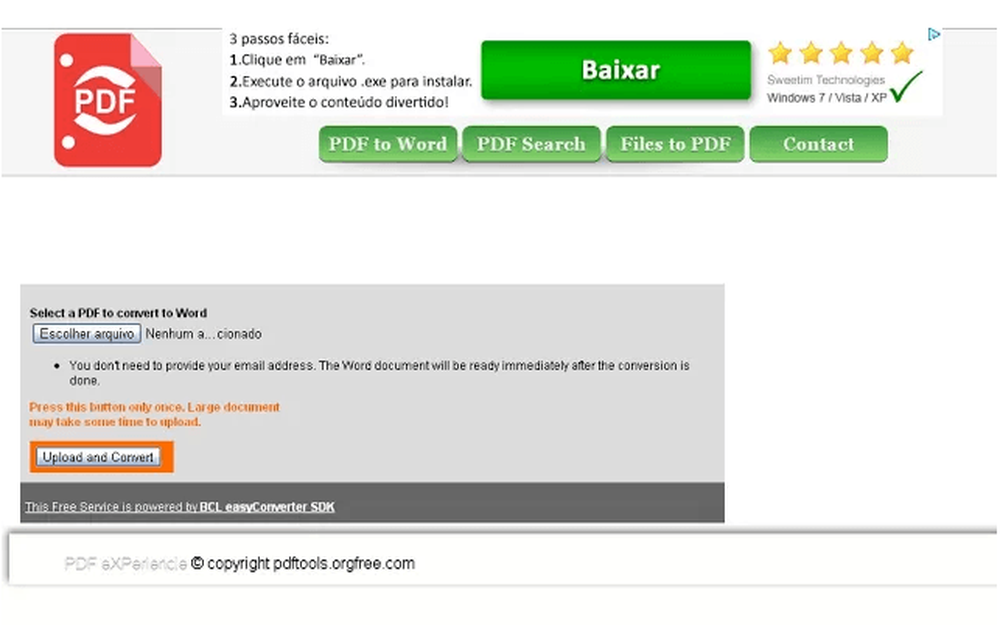
Questo ti porta a un sito Web esterno. L'estensione della stessa funzione (elencata sopra) non ha ottenuto un punteggio molto migliore, allo 0,24%. Tuttavia, ha funzionato perfettamente per me (nessun arresto come l'estensione) e ha convertito con successo un PDF di 100 pagine in una versione Word scorrevole.
Descrizione:
“PDF to Word Converter è un modo semplice per convertire i tuoi file pdf in file word. Convertitore da PDF a Word App ti offre uno strumento che converte facilmente i tuoi file PDF in parole e ora la parola in pdf. Presto avremo importanti miglioramenti nell'app per utilizzare al meglio google chrome e i suoi derivati.”
d) Free PDF Maker (3/5 - 51) 38694 utenti (0,13%)
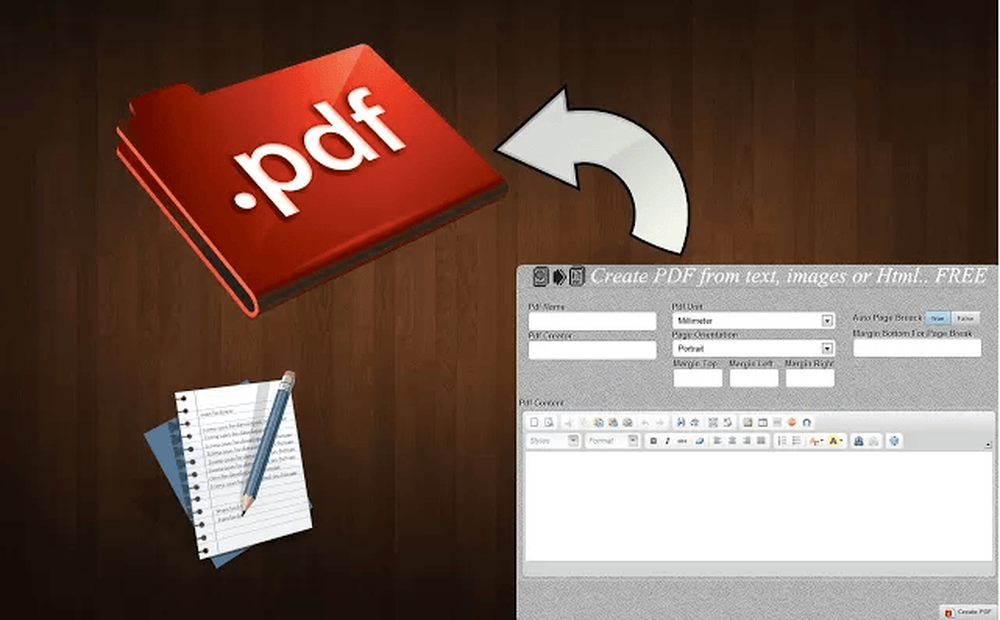
Questo è apparentemente per fare PDF da HTML, immagini e testo. Dopo un sacco di click-through, ho provato a creare un PDF da poche righe di HTML. schianto.
Descrizione:
“Semplice piccola app gratuita per aiutarti a creare e scaricare file PDF da testo, immagini o HTML
- Crea e scarica file PDF
- Crea PDF da testo
- Crea PDF da immagini
- Crea PDF da html”
e) PDF gratuito online Unlocker (3/5 - 85) 54288 utenti (0,16%)
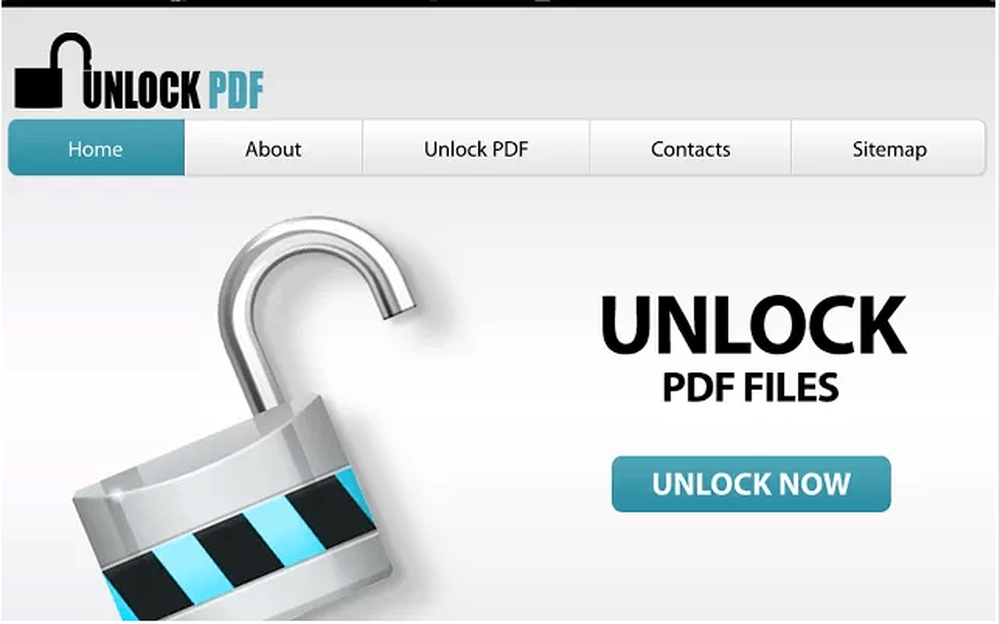
questo si collega a un'app web esterna e richiede click-through ... non è divertente da usare in viaggio.
Descrizione:
“Strumenti PDF online gratuiti: sblocca i file PDF e abilita la stampa e la modifica.
1. Seleziona il file PDF da caricare.
2. Fare clic sul “SBLOCCA ORA” Pulsante.
3. Scarica il file PDF sbloccato.”
f) PDFzen PDF Viewer and Editor (2/5 - 206) 20583 utenti (1%)
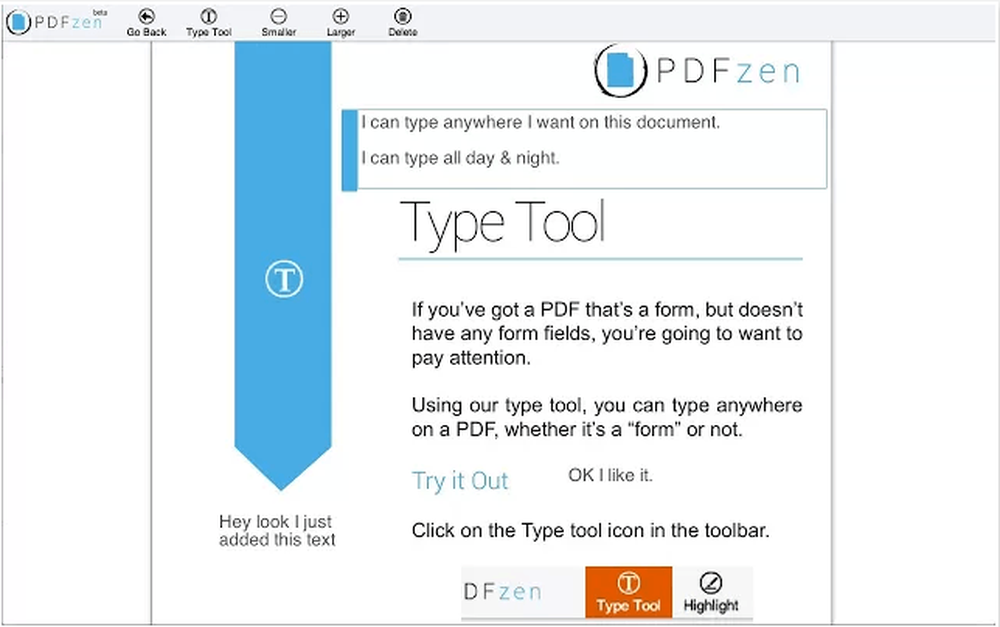
I commenti informano che nel complesso ci sono ancora troppi bug e problemi con PDFzen da consigliare per l'uso. Il documento che ho provato a caricare ha richiesto così tanto tempo che ho rinunciato.
Descrizione:
“L'app Google Drive di PDFzen ti consente di modificare facilmente i tuoi PDF in Google Drive. PDFzen è un editor di PDF online gratuito e HTML5 significa che puoi modificare e condividere i tuoi PDF senza uscire dal browser. Meglio di tutti, PDFzen è ora disponibile sui PDF che hai già memorizzato in Google Drive. Compilare moduli PDF, firmare documenti, evidenziare testo, lasciare commenti e persino disegnare sul PDF. Non è necessario creare un account per utilizzare PDFzen. Con l'app Google Drive di PDFzen puoi aprire i tuoi PDF in PDFzen e iniziare subito le modifiche direttamente nel tuo browser e sui documenti che hai già in Google Drive. Al termine, puoi salvare le tue modifiche su Google Drive, scaricare il documento come PDF o ottenere il link da condividere via email o social media. L'editing PDF HTML5 significa che PDFzen funziona direttamente dal browser del tuo iPhone o iPad. Hai PDF sul tuo desktop che vuoi caricare su PDFzen? Il PDF Reader gratuito della scrivania si integra direttamente con PDFzen, quindi è sufficiente un solo clic per aprire immediatamente i PDF in PDFzen per la modifica e la condivisione rapida. Questo è ottimo per pubblicare rapidamente sul Web e collaborare con altri. (Desk PDF Reader è disponibile per Windows e Mac, con Linux in arrivo.)”
g) PDF Cloud Tools (3/5 - 81) 56501 utenti (0,14%)
Pubblicità
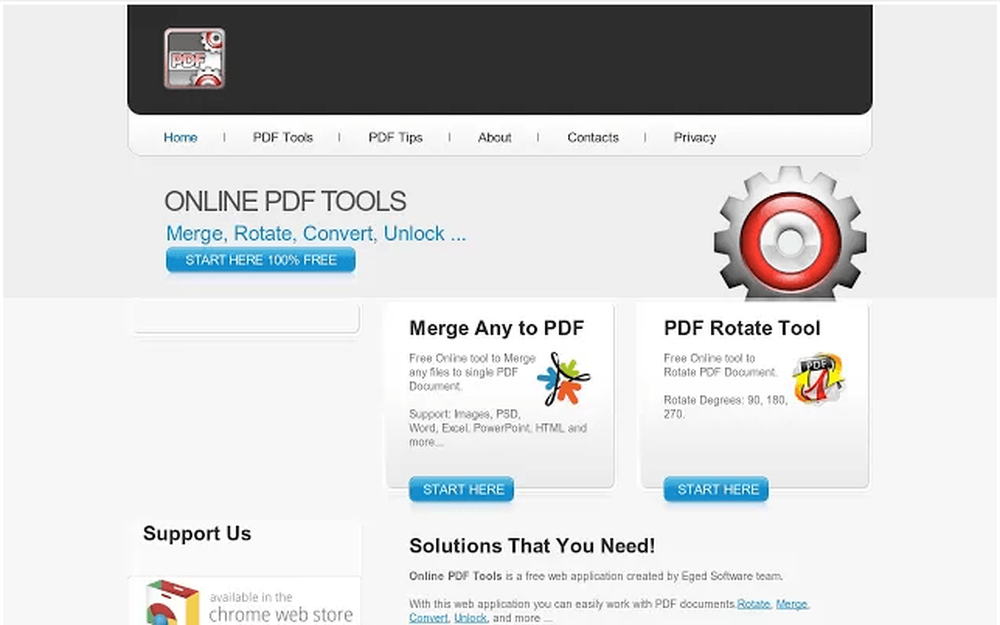
Questo NON ha funzionato affatto. La pagina di destinazione del sito Web è lì ma qualsiasi scelta di servizi non porta a nulla. Molto noioso.
Descrizione:
“Strumenti cloud PDF: con questa applicazione Web è possibile lavorare facilmente con i documenti PDF. Ruota, unisci, converti, sblocca e altro ancora. Il software We Edged ha introdotto un'applicazione PDF gratuita online basata su cloud per rendere il tuo lavoro semplice e comodo. Come APP user friendly puoi usarlo ovunque in qualsiasi momento senza installare una singola riga di codice nel tuo computer. Con la nostra APP PDF puoi:
Convertire un documento Word in un documento PDF
Converti un foglio Excel in un documento PDF protetto
Convertire un documento PDF in un'immagine
Convertire un file PSD in un documento PDF
Convertire un file HTML in un documento PDF
Converti una bella presentazione di PowerPoint in un documento PDF
Unisci qualsiasi parola, immagine, html, PSD, PowerPoint e foglio Excel in un documento PDF
Sblocca i tuoi documenti PDF
Foto di Facebook in documenti PDF
Converti il tuo Instagram in un documento PDF
Documento PDF al libro online”
h) Documenti PDF Fusione (2,5 / 5 - 27) 9152 utenti (0,3%)
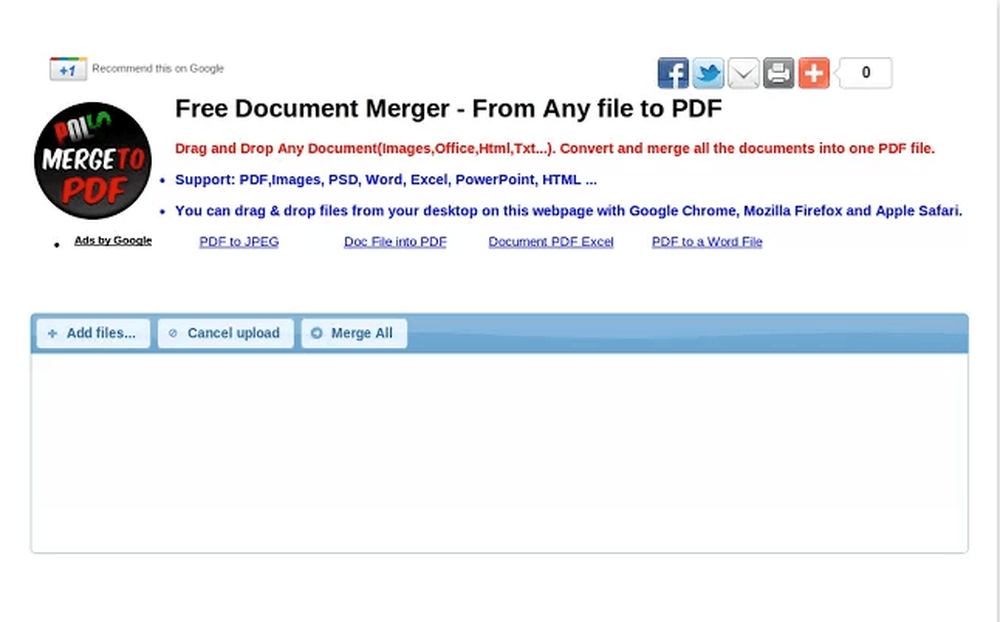
La funzionalità di trascinamento della selezione non ha funzionato per me, né ho aspettato la fusione. Questo è troppo lento, anche se è funzionale.
Descrizione:
“Trascina e rilascia per unire qualsiasi file (PDF, immagine, documenti, html ...) in un unico file PDF. Supporst: PDF, immagini, PSD, Word, Excel, PowerPoint, HTML ... È possibile trascinare e rilasciare i file dal desktop su questa pagina Web con Google ™ Chrome, Mozilla Firefox e Apple Safari. trascina e rilascia qualsiasi documento (immagini, ufficio, html, txt ...).”
i) ILOVEPDF Unisci e dividi PDF (4/5 - 19) 6775 utenti (0,28%)
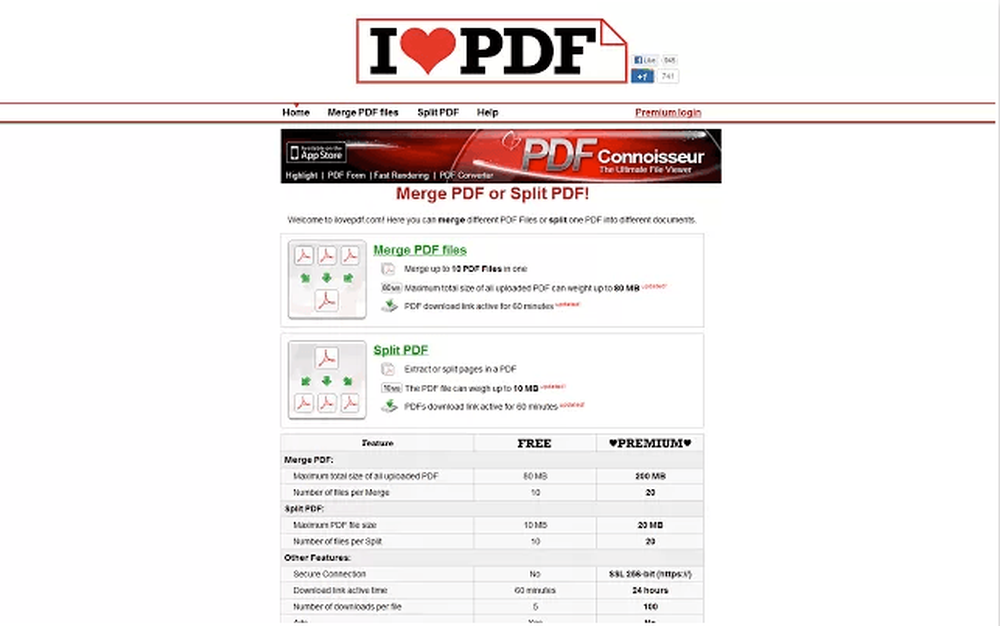
Questo link a un sito Web - non un'app, ma funziona bene e velocemente.
Descrizione:
“Unisci i file PDF o dividi i file PDF online gratuitamente! Servizio rapido e semplice per unire PDF o file PDF divisi.”
j) Sejda PDF (4/5 - 12) 1760 utenti (0,68%)
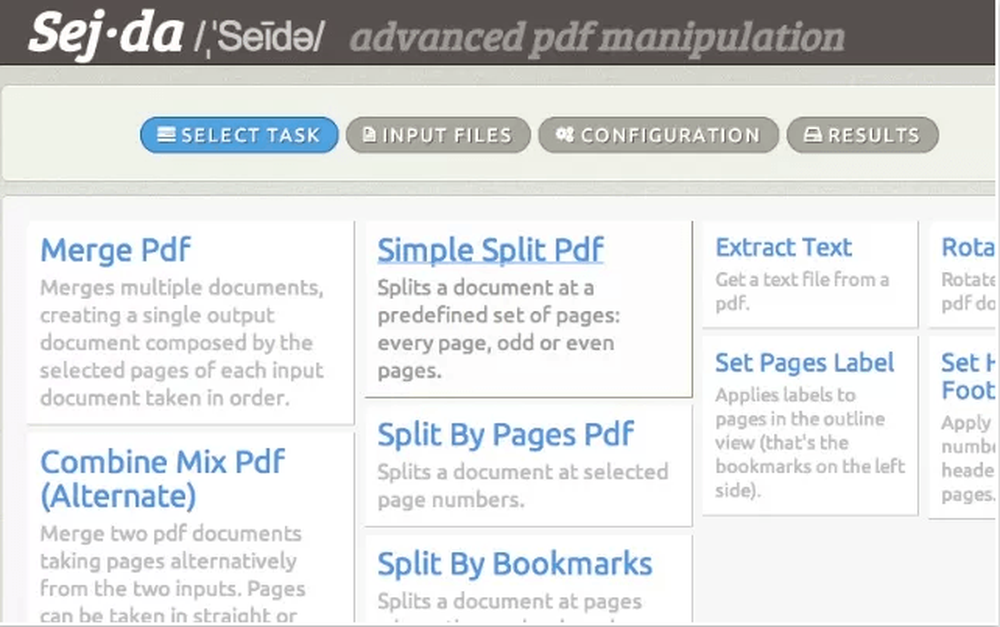
Ha funzionato, ma in realtà è solo un collegamento a un'app Web, non un'app Chrome integrata.
Descrizione: Pubblicità
“Dividi e unisci i file PDF. Manipolazione avanzata del PDF. Sejda è uno strumento online rapido, amichevole e senza problemi per la manipolazione di documenti pdf. Non richiede registrazione ed è gratuito. Dividi e unisci i file PDF. Mix e file pdf alternativi. Applicare intestazioni e piè di pagina con la numerazione delle pagine in file pdf. Encrypt (protect) e decrypt (unprotect) i file pdf. Ruota pagine PDF. Estrai il testo da file PDF. Sei limitato a 50 Mb. Il processo è veloce come l'elaborazione su un computer locale, viene eseguito nel cloud, senza il fastidio di installare software aggiuntivo. Funziona su tutte le piattaforme desktop, Mac, Linux e Windows.”











